|
Centre de formation Rue Albert 1er, 7 6810 Pin - Chiny (/fax: 061/32.00.15 |
La Formation ACCESS d'YBET en 17 chapitres |
|
FORMATIONS |
Le MAGASIN YBET |
PRODUITS et SERVICES |
| Ciel Compta | ||
| Tutorial et formation INTERNET | Logiciel de gestion CIEL |
| YBET informatique | Nous contacter | Forum Access |
8. Macro Access
1. Un menu de départ - 2. Afficher le formulaire au démarrage d'Access
Pour créer une base de donnée un peu plus professionnelle, nous allons utiliser les MACROS. Une macro permet de créer des listes de commandes. En Excel, c'est un enregistrement de commandes exécutées par l'utilisateur. En Access, c'est soit des suites de commandes reprises dans une liste de choix (menu Macro), soit une programmation en langage VBA. Dans ce cours, nous ne voyons pas la programmation, seulement les commandes sélectionnées dans une liste de choix du menu Macro, pour créer des menus de démarrage. En Access avancé, nous utiliserons de nouveau les macros pour les procédures événementielles.
Dans le menu macro, nous sélectionnons la commande Nouveau. Dans la partie de gauche, nous sélectionnons "Ouvrir formulaire" et le formulaire souhaité. Avant de débuter, nous devons enregistrer la macro (par exemple "Ouvrir le formulaire"). Cette simple macro va permettre d'ouvrir un formulaire et pourra être intrégrée dans un autre formulaire. Une macro peut également reprendre plusieurs opérations les unes à la suite des autres. Par contre, elle est intégrée à UNE BASE de DONNEE et utilisable uniquement par celle-ci, comme toutes les macros.
1. Un menu de départ.
Créons un nouveau formulaire en mode création. Dans cette méthode, aucune table ou requête n'est spécifiée: nous allons l'utiliser pour créer un menu de démarrage. Dans la barre d'outils, nous choisissons "Boutons de commande" pour insérer un bouton dans le formulaire.
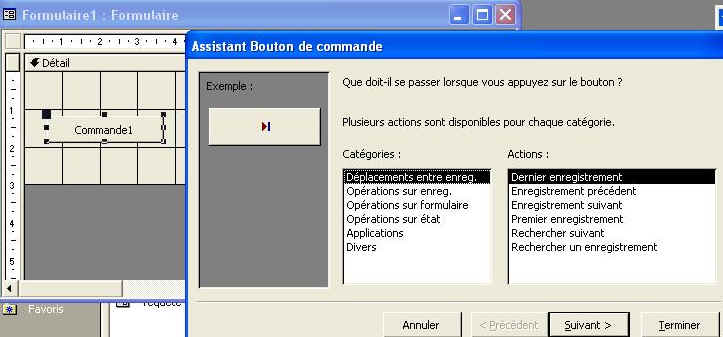
Cette commande va afficher un assistant pour sélectionner la fonction souhaitée.
1. Déplacements entre enregistrements permet de se déplacer dans les enregistrements (dernier, précédent, suivant, recherche, ...). Ces fonctions commandes sont déjà reprises dans la barre de navigation en bas de formulaires.
2. Opérations sur les enregistrements permet l'ajout, la modifications, la suppression, ... d'enregistrements.
3. Opérations sur les formulaires et sur les états permet d'ouvrir, fermer, ... des formulaires ou des états.
4. Applications permet de démarrer d'autres logiciels à partir d'Access (Word, PowerPoint, excel, ...)
5. Divers reprend les macros.
Sélectionnons "Macros", puis celle créée plus haut. Parmi les différents choix de macros, vous pouvez utiliser les commandes d'ouverture d'états et formulaires pour créer notre formulaire de démarrage. Un prochain chapitre nous permettra d'interdire toutes fonctions d'Access qui n'utilise pas ces commandes mais pour l'instant, ces macros ne sont utilisées que pour faciliter l'utilisation de la base de donnée.
Depuis la version XP, une nouvelle commande proposée par le menu outils reprend une commande similaire: le gestionnaire de Menu General.
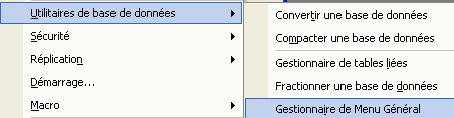
3. Afficher notre formulaire en démarrant la base de donnée.
Dans le menu Outils, sélectionnons Démarrage

Dans la liste de choix Afficher Formulaire / page, sélectionnons notre notre formulaire précédamment créé. Il sera automatiquement exécuté au démarrage. de la base de donnée. Cette méthode permet aussi d'interdire quelques possibilités aux utilisateurs comme, par exemple, supprimer ou modifier des enregistrements.
Dans les options, quelques une sont dans ce sens:
- Afficher la fenêtre de base de donnée Access permet d'afficher ou non les différentes fenêtres qui permettent d'afficher par l'utilisateur les tables, les requêtes et les formulaires.
- Afficher la barre d'état: permet d'afficher (ou non) la barre d'état de déplacement entre enregistrements en bas des formulaires, ...
- Autoriser les menus complets limite l'accès aux commandes des menus
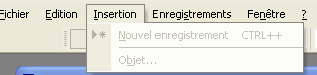
- Afficher les barres d'outils intégrées permet d'afficher la barre d'outils standard d'Access comme ci-dessous

- Utiliser les touches spéciales
d'accès: peu connues des utilisateurs standards, ces combinaisons de
touches permettent d'exécuter des fonctions spécifiques:
F11 = Affiche la fenêtre Base de données en avant plan.
CTRL+G = affiche la fenêtre Exécution.
CTRL+F11 = Bascule entre la barre personnalisée des menus et celle des menus intégrés.
CTRL+PAUSE = Dans un projet, arrête la récupération par Access des enregistrements du serveur.
ALT+F11 = Démarre l'éditeur de programmation en Visual Basic
Ces touches spéciales permettent d'interdire l'utilisation de commandes spéciales. Ce n'est pas un réel niveau de sécurité des accès à la base de donnée puisque ces "protections" sont identiques pour tous les utilisateurs, quelqu'ils soient. Un chapitre ultérieur protégera la base de donnée par un mot de passe. Pour démarrer normalement, ouvrez la base de donnée Access en maintenant la touche <shift> enfoncée.
Ce chapitre termine la première partie de la formation Access. Nous reviendrons à l'utilisation et à la création d'une macro en étudiant le menu Macro.
| Macro
ACCESS pour des procédures plus spécifiques Les macros peuvent permettrent beaucoup plus de possibilités en ACCESS |
Créer
des Macros sous Excel La procédure est nettement différente mais permet aussi d'automatiser des suites de commandes |
|
La suite du tutorial > 9. Propriétés avancées des champs |
| 7. < Etat Access et impression |
Plan du cours
1. Pour débuter - 2. Table - 3. Requête - 4. Formulaire - 5. Mode utilisateur - 6. Base de donnée relationnelle - 7. Les Etats - 8. Macros et menus de démarrage - 9. Propriétés avancées des champs - 10. Gestion d'un club - 11. - 12. Macros - 13. Formulaires avancés d'Access - 14. Procédures événementielles - 15. Champs Calculés - 16. Partage en réseau - 17. Droits d'accès des utilisateurs